Előfordulhat olyan helyzet, amikor Windows 11 számítógépét mobil hotspottá kell alakítania. Ez lehetővé teszi a mobileszközök csatlakoztatását a számítógép Wi-Fi jeléhez. Ez jól jöhet, ha például vidéken él.
Hozzon létre egy mobil hotspotot a Windows 11 rendszeren
Először nyissa meg a beállításokat a Start menüből, vagy használja a Windows Key + I billentyűparancsot a beállítások közvetlen megnyitásához.
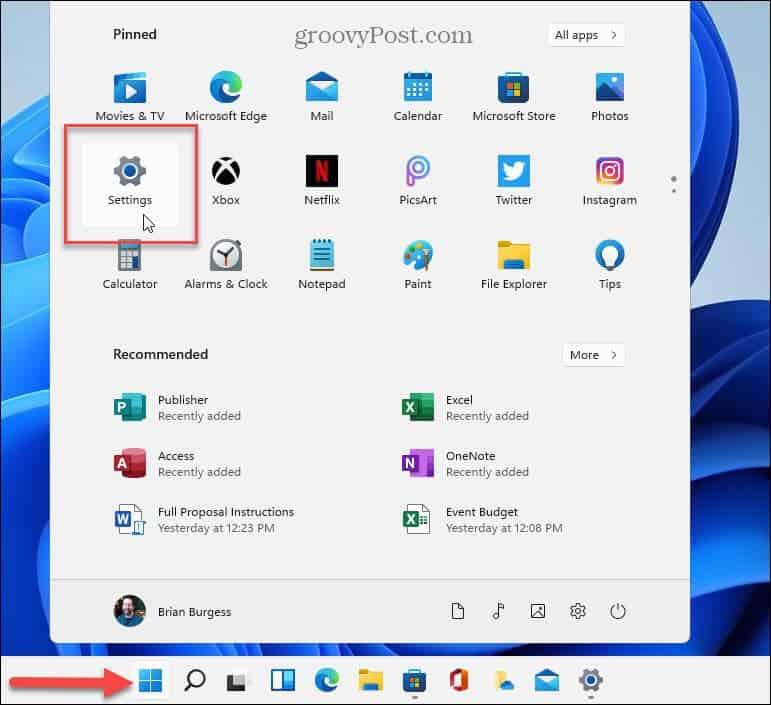
Miután megnyitotta a Beállításokat, kattintson a Hálózat és internet elemre a bal oldali elemek listájában.
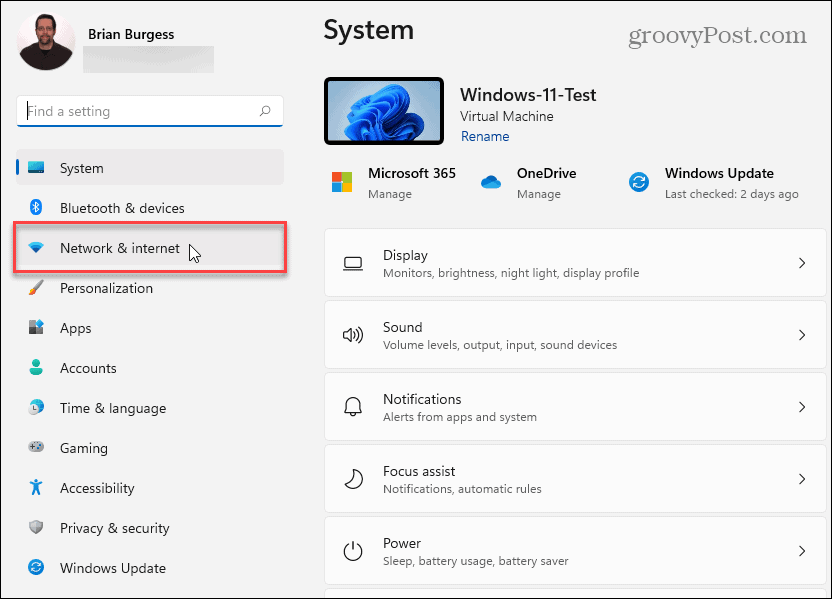
Most a jobb oldali elemek listájában kattintson a Mobil hotspot elemre .
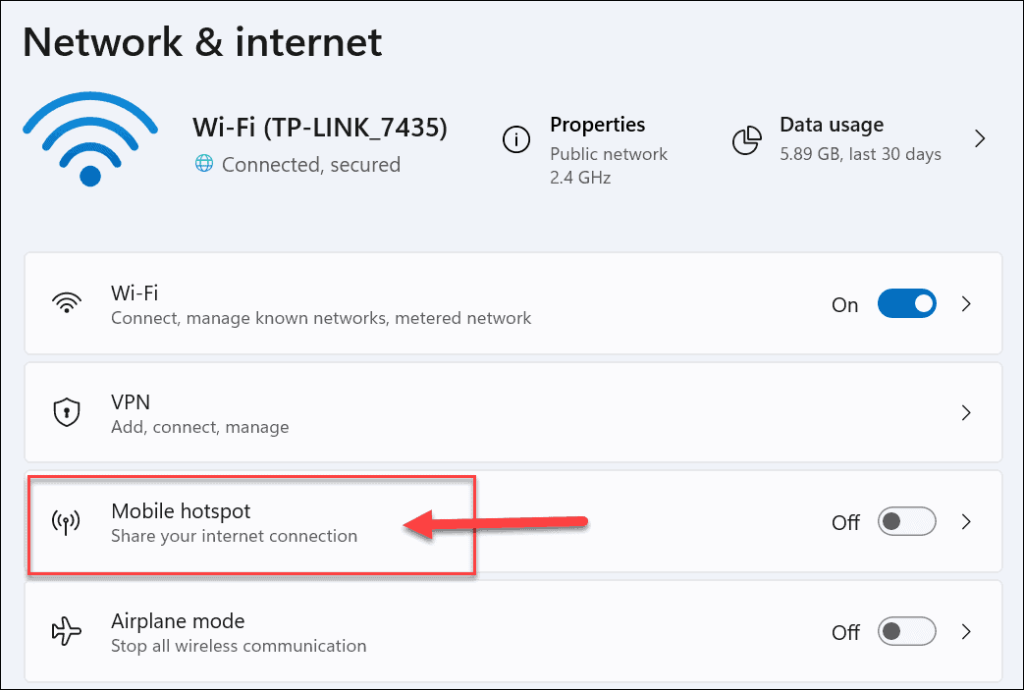
Amikor megnyílik a Mobil hotspot szakasz, különféle lehetőségeket találhat. Mielőtt bekapcsolná a „Mobile Hotspot” funkciót, konfigurálnia kell azt.
Győződjön meg arról, hogy az „Internetkapcsolat megosztása innen” lehetőséget Wi-Fi-re vagy Ethernet-re váltotta – amelyik a legjobban megfelel az Ön helyzetének. Példámban Wi-Fi-t használok, de ha a számítógépe vezetékes, használjon Ethernetet.
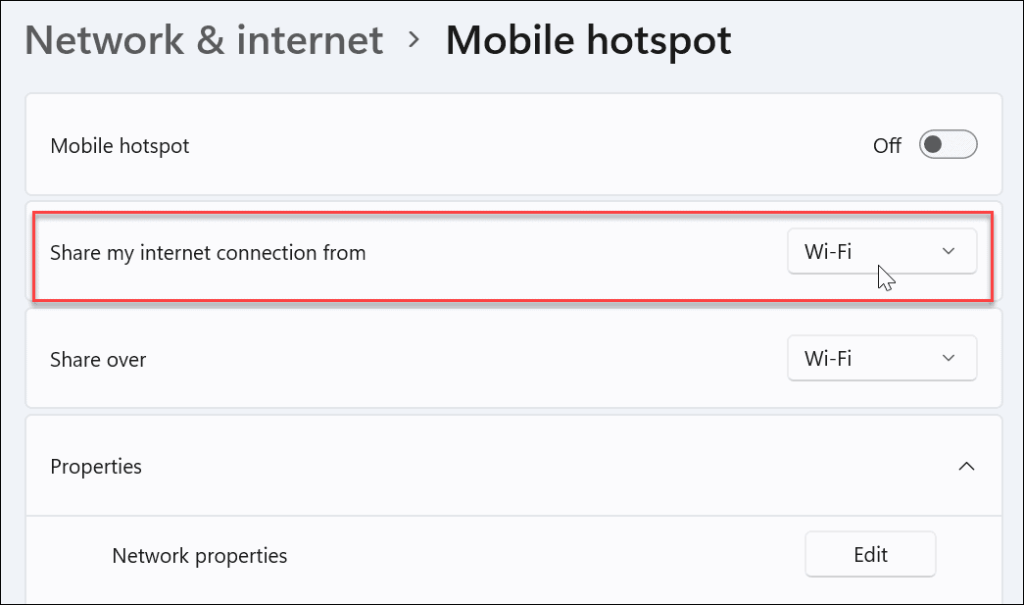
A listán a következő lépés a kapcsolat „megosztási módja” kiválasztása. A Wi-Fi-vel általában rendben lesz, de ha csatlakoztatva van, használhatja a Bluetooth-t vagy az Ethernetet.
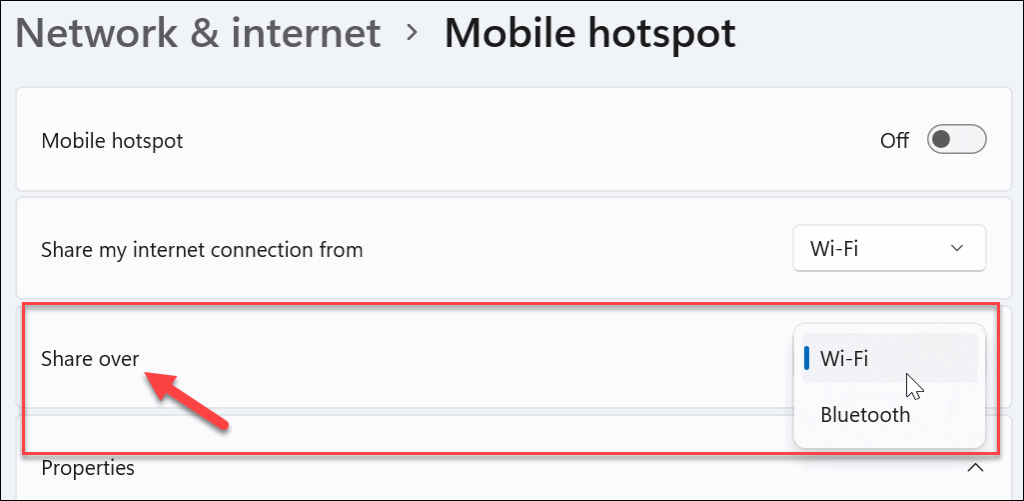
Most a „Tulajdonságok” részben kattintson a Szerkesztés gombra.
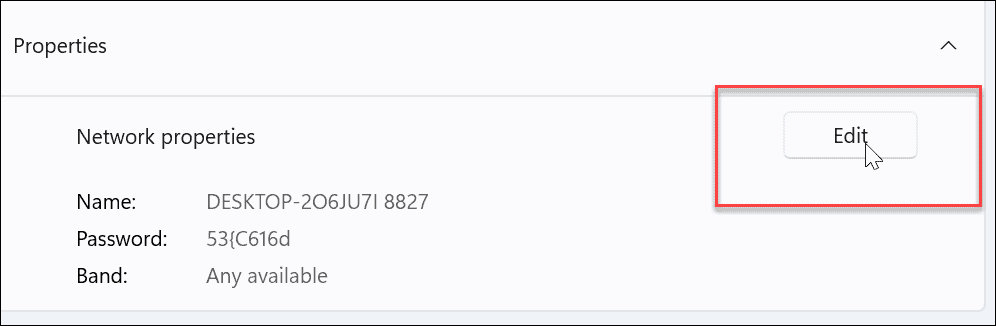
Ezután állítsa be a hálózat nevét (valami könnyen megtalálhatót) – egy jelszót, amellyel a felhasználók csatlakozhatnak hozzá. És a hálózati sáv, azaz 5 GHz vagy 2,4 GHz. Ha nem biztos benne, állítsa a „Bármely elérhető” lehetőséget. A kiválasztás után kattintson a Mentés gombra.
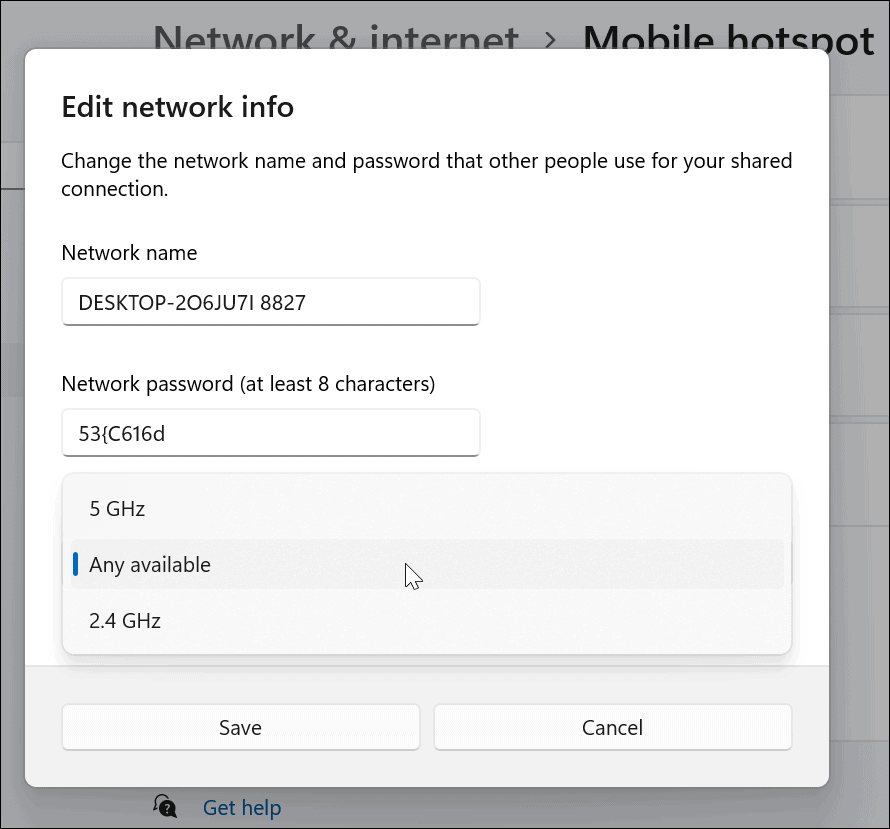
Most, hogy beállította a hotspotot, fordítsa el a „ Mobile Hotspot ” kapcsolót.
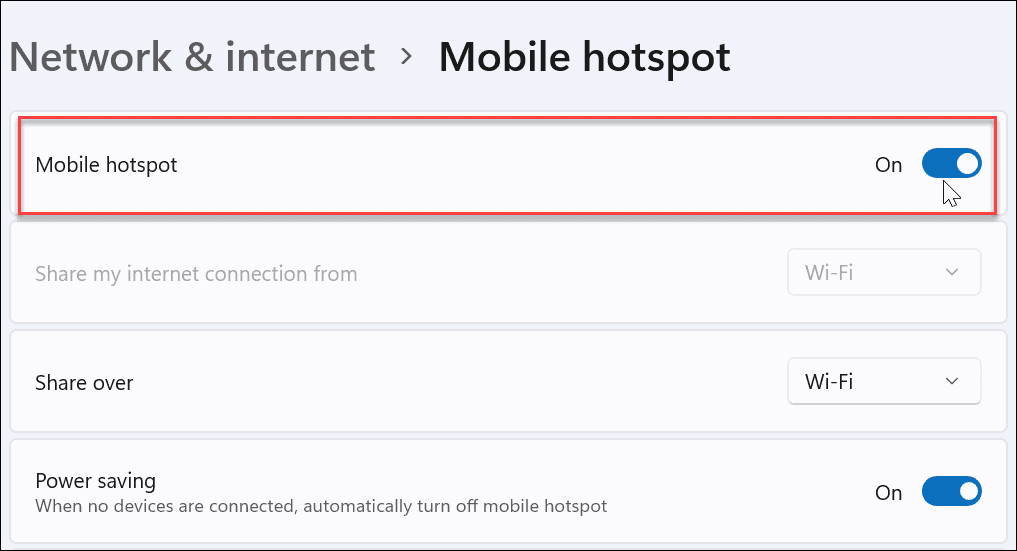
Csatlakozzon a Windows 11 Mobile Hotspothoz
Az eszköz csatlakoztatása az Ön által létrehozott Windows 11 hotspothoz egy szelet torta. Indítsa el az eszköz hálózati beállításait, hogy megkeresse és csatlakozzon hozzá. Például itt egy iPhone-t használok a hotspot megkeresésére és a hozzá való csatlakozásra. Megyek a Beállítások > Wi-Fi menüpontba , megkeresem a hotspotot, és csatlakozom hozzá a jelszó megadásával, majd a Csatlakozás elemre koppintva .
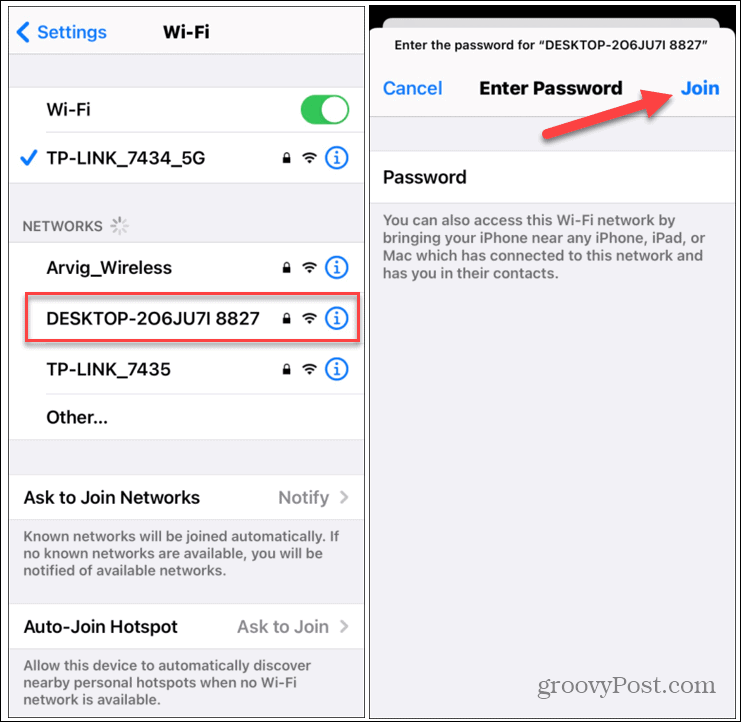
Azt is érdemes megjegyezni, hogy a Windows 11 tartalmaz egy „Energiatakarékos” módot. Kapcsolja be, ha azt szeretné, hogy a Windows kikapcsolja a hotspotot, ha egyetlen eszköz sem csatlakozik hozzá. Ez segít megtakarítani az akkumulátort a nap folyamán.
Természetesen, ha már nem szeretné hotspotként használni a számítógépet, kikapcsolhatja a kapcsolót.
Ez minden – egy egyszerű folyamat. Ha pedig még nem Windows 11-et használ, nézze meg, hogyan hozhat létre mobil hotspotot Windows 10 rendszeren .
Ha többet szeretne megtudni az új operációs rendszerről, tekintse meg egyéb útmutatóinkat, mint például a Start gomb balra mozgatása , az alkalmazások eltávolítása vagy a Feladatkezelő megnyitása Windows 11 rendszeren .
![Hogyan lehet élő közvetítést menteni a Twitch-en? [KIFEJEZETT] Hogyan lehet élő közvetítést menteni a Twitch-en? [KIFEJEZETT]](https://img2.luckytemplates.com/resources1/c42/image-1230-1001202641171.png)
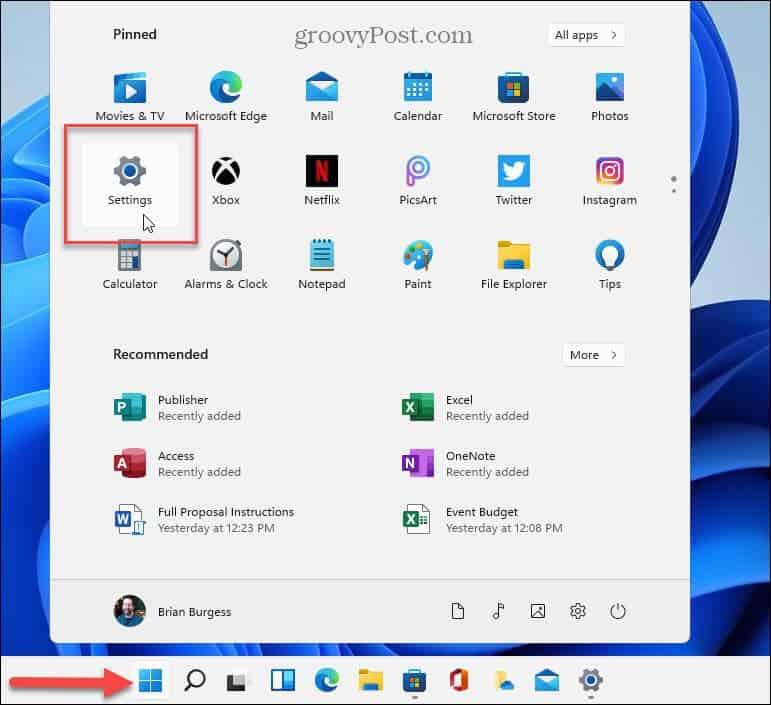
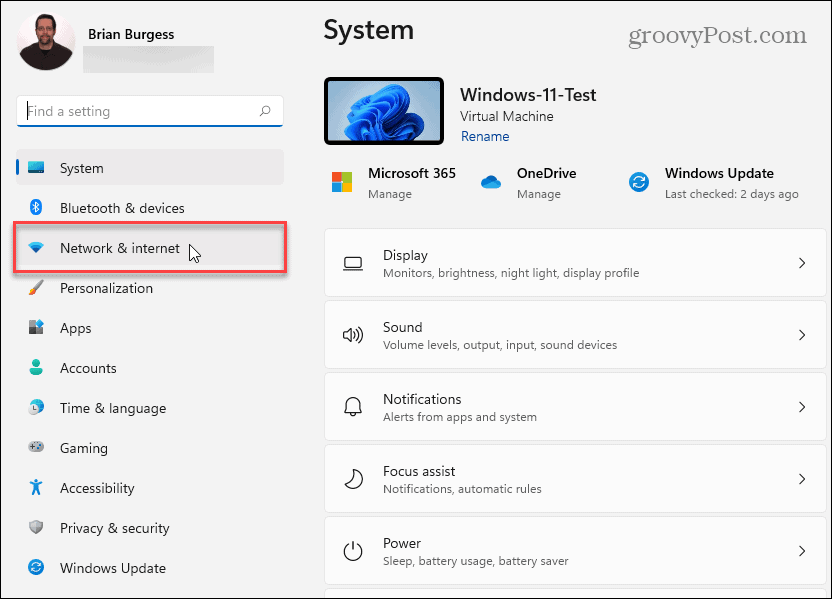
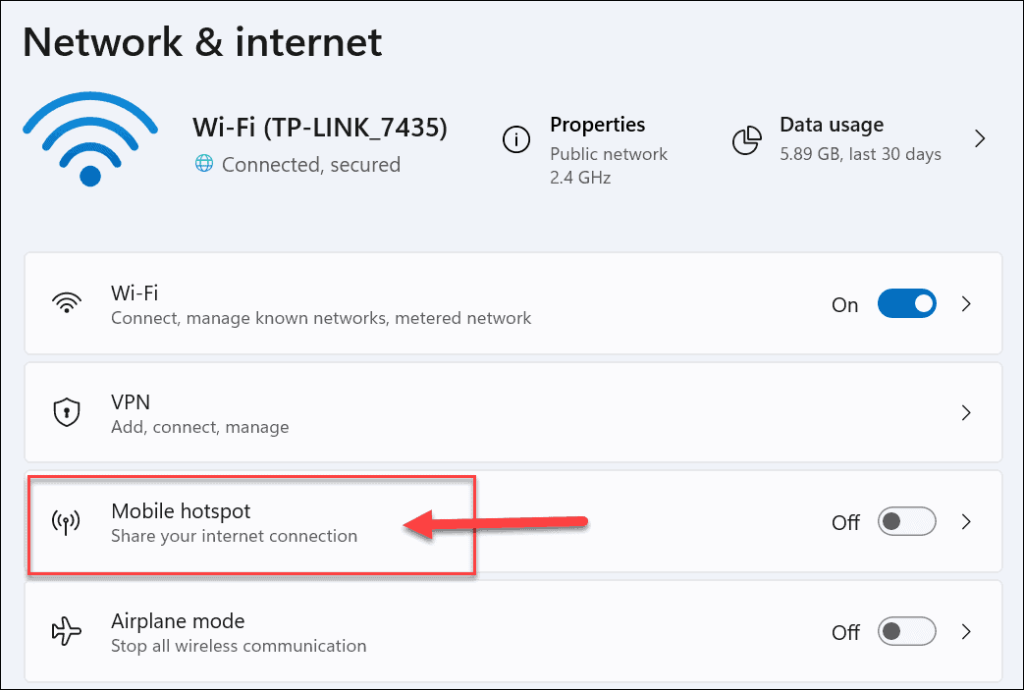
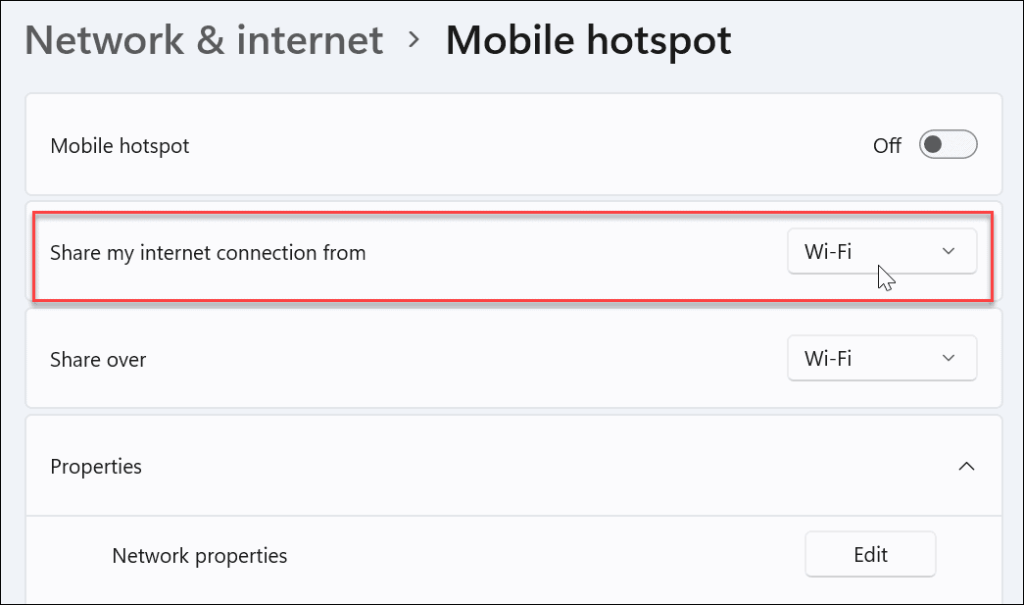
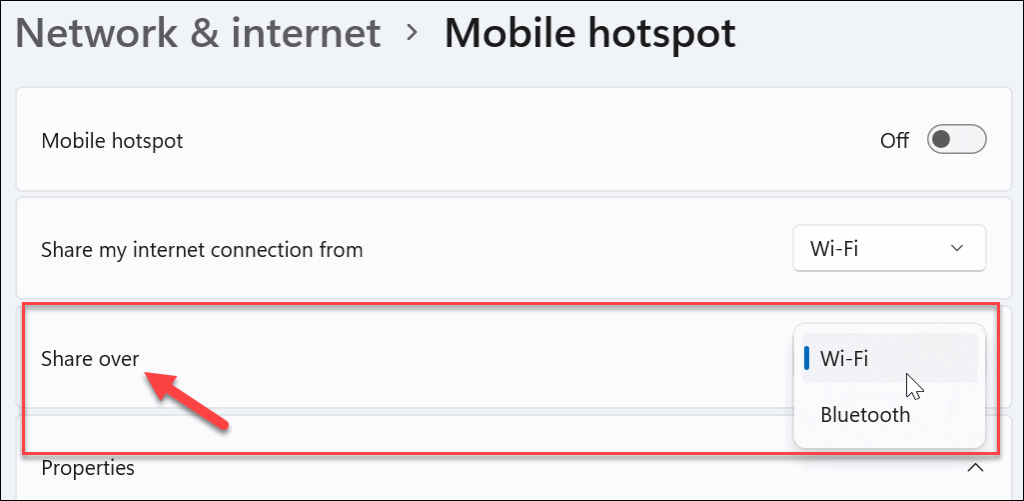
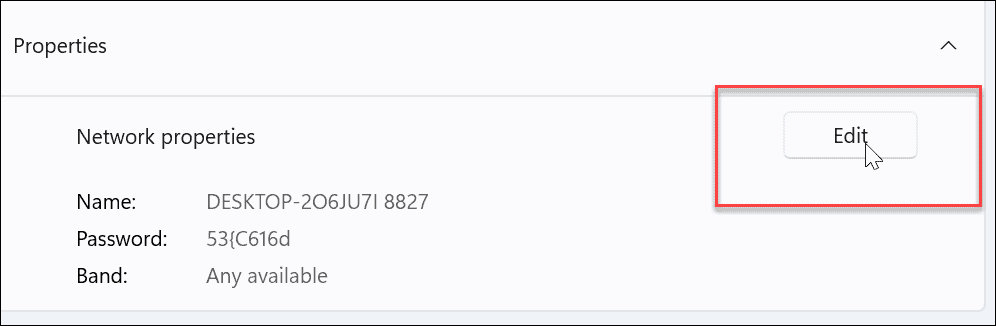
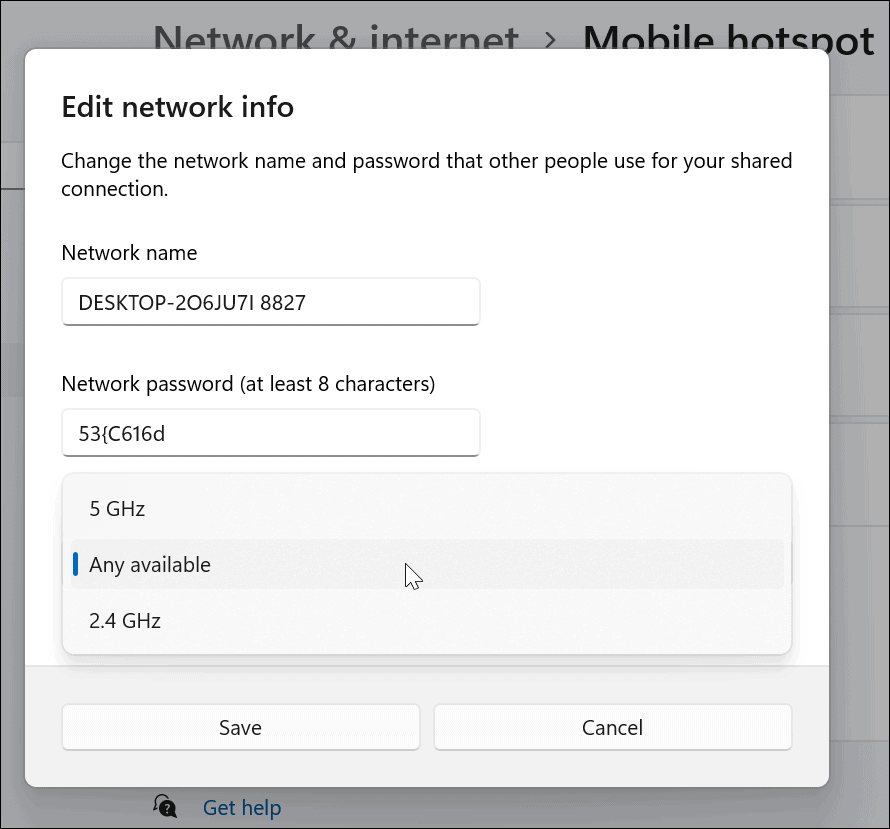
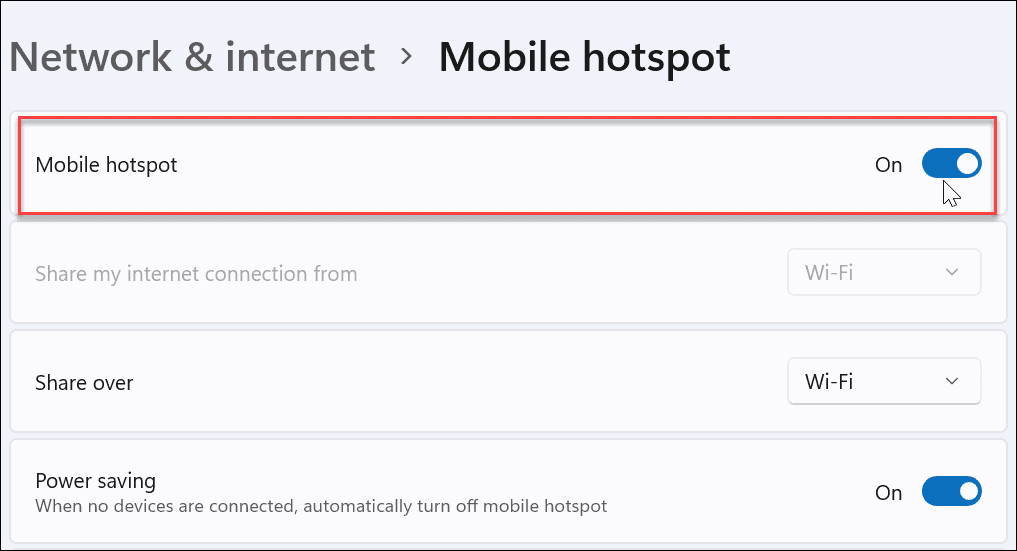
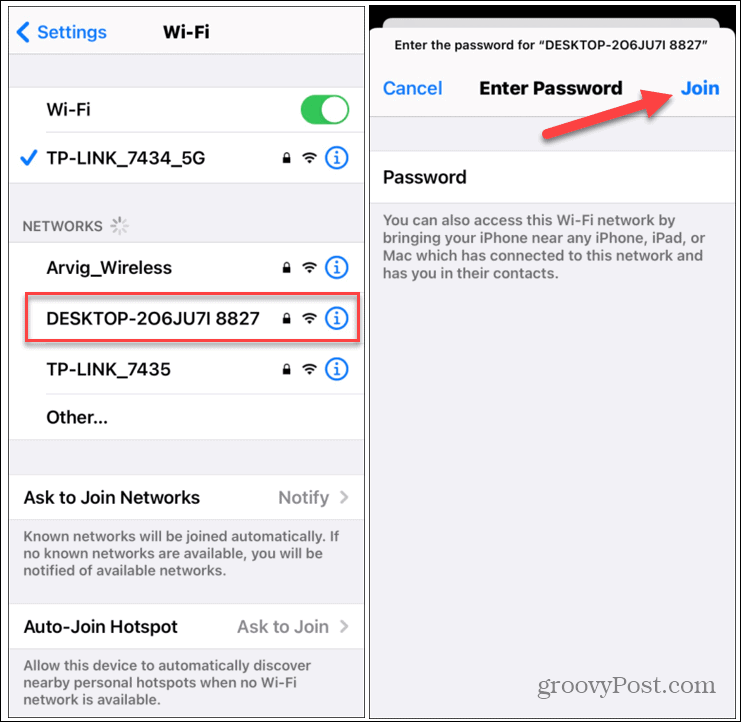


![[JAVÍTOTT] „A Windows előkészítése, ne kapcsolja ki a számítógépet” a Windows 10 rendszerben [JAVÍTOTT] „A Windows előkészítése, ne kapcsolja ki a számítógépet” a Windows 10 rendszerben](https://img2.luckytemplates.com/resources1/images2/image-6081-0408150858027.png)

![Rocket League Runtime Error javítása [lépésről lépésre] Rocket League Runtime Error javítása [lépésről lépésre]](https://img2.luckytemplates.com/resources1/images2/image-1783-0408150614929.png)



